
子供に iPhone を渡す場合は、子供がアクセスする Web サイトを管理したいと思うかもしれません。ここでは、iPhone で Web サイトをブロックおよびブロック解除する方法を説明します。
あなたが親で、子供に iPhone の使用を許可している場合は、特定の Web サイトまたは Web サイトのグループへのアクセスを許可したくないかもしれません。これと同様の状況では、iPhone で Web サイトをブロックまたはブロック解除できます。
これは、アダルト テーマの Web サイト、または他の理由でブロックしたい別の Web サイトである可能性があります。 iPhone で Web サイトをブロックまたはブロック解除するのは、数回タップするだけで簡単です。
この例では、iOS 16.1 を実行している iPhone を使用し、スクリーン タイム機能を使用しています。
iPhone のスクリーンタイム機能を使用すると、携帯電話を渡したくない人をブロックできます 訪問した特定の Web サイト。サイトをブロックすると、ユーザーはサイトが利用できないことを示す通知を受け取ります。
スクリーン タイムを使用して iPhone で Web サイトをブロックするには:
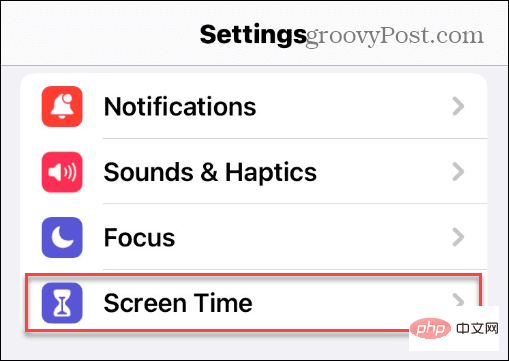
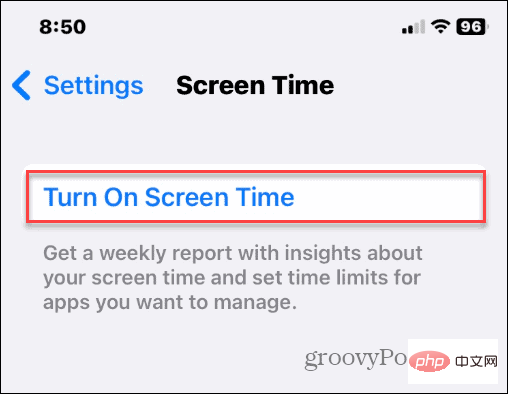 通知が表示されたら、[
通知が表示されたら、[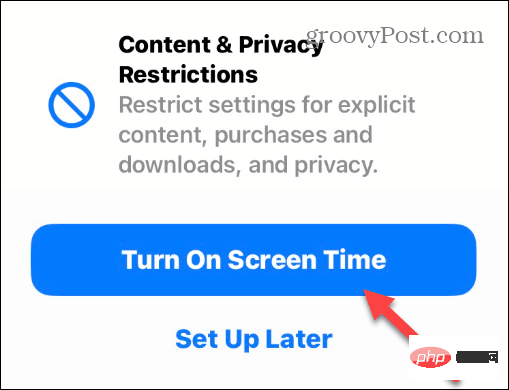 選択
選択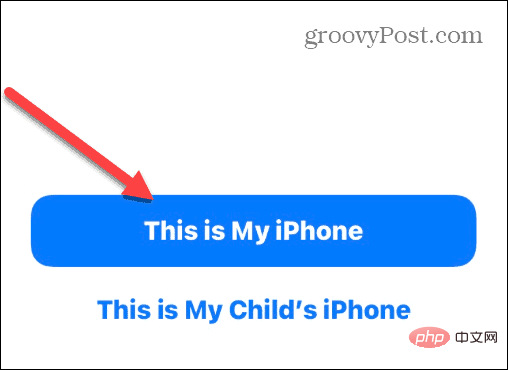
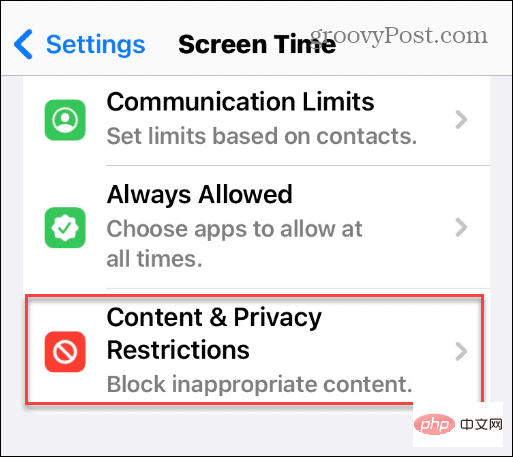
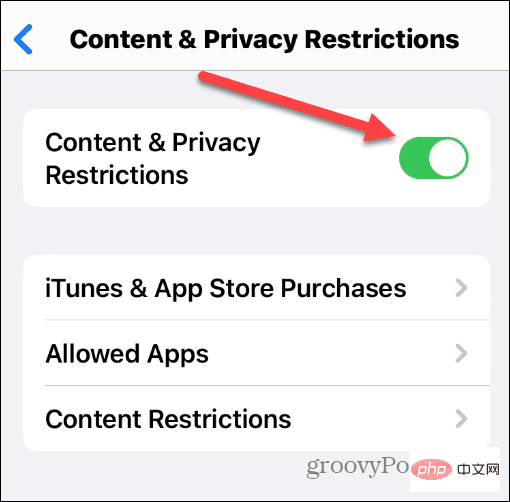 メニューの
メニューの 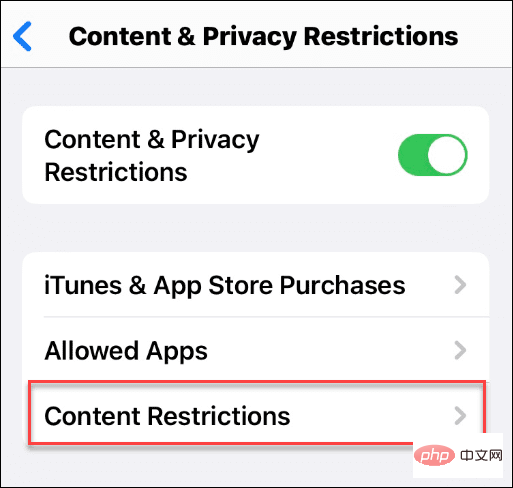
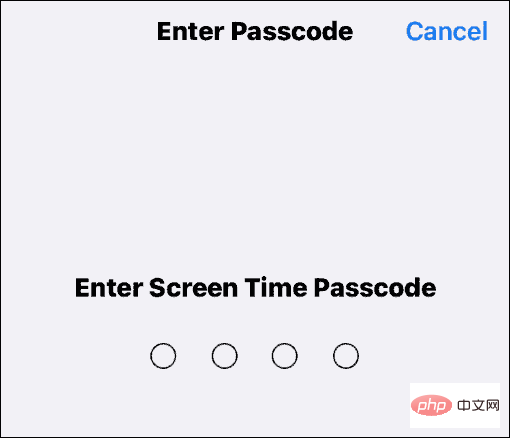 「
「 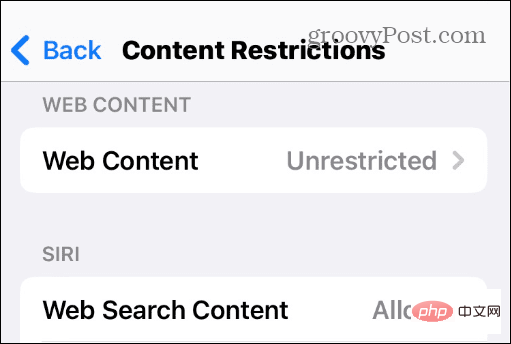
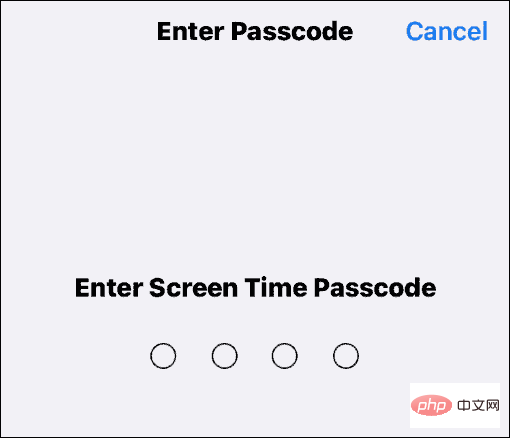 次に、[
次に、[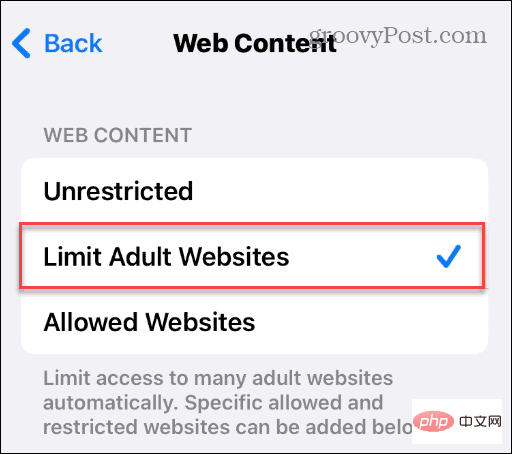 このオプションは、iPhone にインストールされているブラウザに表示されるアダルト コンテンツを制限しますが、特定の Web サイトをブロックしたり、特定の Web サイトの通過を許可したりすることもできます。 [
このオプションは、iPhone にインストールされているブラウザに表示されるアダルト コンテンツを制限しますが、特定の Web サイトをブロックしたり、特定の Web サイトの通過を許可したりすることもできます。 [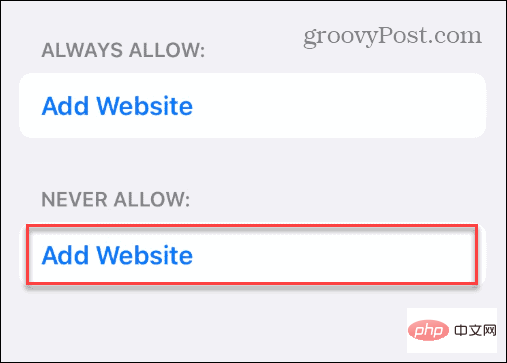 URL
URL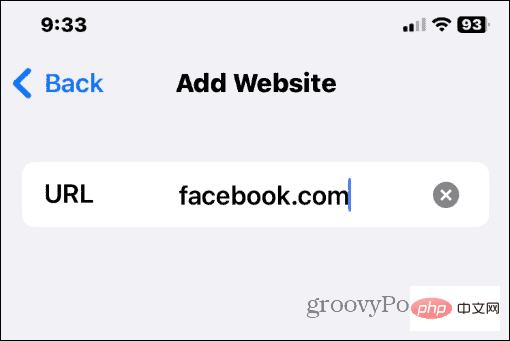 スクリーンタイム ブラックリストを構成する
スクリーンタイム ブラックリストを構成する たとえば、以下のスクリーンショットでは、Facebook と Twitter を永久にブロックし、PBS Kids の通過を常に許可しました。
また、Web サイトを常に許可したい場合は、「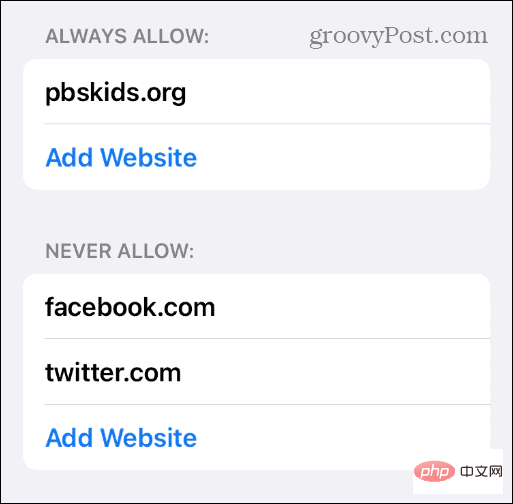 常に許可
常に許可
この人があなたがブロックした Web サイトにアクセスしようとしても、ページは起動しません。代わりに、スプラッシュ ページが表示され、ページが制限されていることをユーザーに通知します。
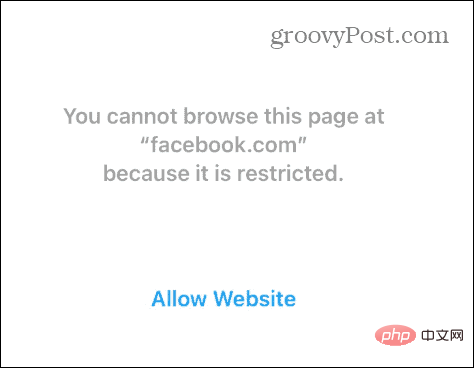
Safari (および他のブラウザ) にも Allow Sites リンクが表示されることに注意することが重要です。ただし、そのリンクをクリックすると、 スクリーンタイムパスワードを求める画面が表示されます。したがって、コードが非公開であり、簡単に推測できないことを確認する必要があります。
お子様または他の人が携帯電話をあなたに渡す必要があるため、サイトのブロックを解除するか制限するかを決定できます。
iPhone で Web サイトをブロックするだけでなく、スクリーン タイム機能を使用して、特定のゲームやアプリ、ストアでの購入、露骨な表現などへのアクセスをブロックすることもできます。
また、スクリーンタイムを使用してブロックするサイトに入ると、最終的には iPhone にインストールされているすべてのブラウザでブロックされることに注意することが重要です。したがって、ユーザーは Google Chrome や Firefox などの他のブラウザを使用してブロックされたサイトをバイパスすることはできません。ブロックされたサイトの通過を許可する唯一の方法は、パスワードを使用して一時的にサイトの通過を許可するか、スクリーン タイムのブロックされたコンテンツ セクションから URL を削除することです。
iPhone でブロックできるコンテンツはウェブサイトだけではありません。たとえば、スパムやその他の迷惑電話を避けるために、不明な発信者をブロックできます。さらに、誰かから連絡を受けたくない場合は、iPhone で連絡先をブロックすることもできます。
以上がiPhone で Web サイトをブロックまたはブロック解除するにはどうすればよいですか?の詳細内容です。詳細については、PHP 中国語 Web サイトの他の関連記事を参照してください。